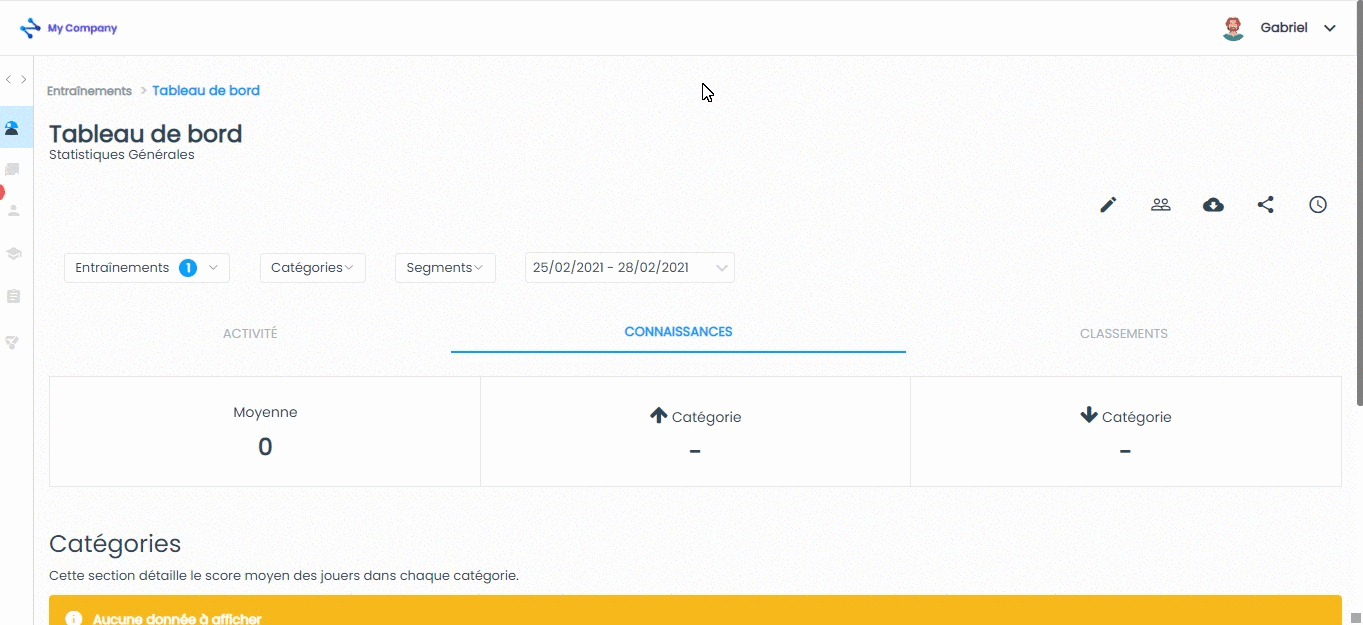Connaissance par catégories
Modifié le : Mar, 8 Juin, 2021 à 2:29 H
L'analyse des connaissances par catégories est un autre aspect essentiel de la gestion des connaissances dans votre organisation. Vérifiez les connaissances et découvrez les méconnaissances !
Depuis la Zone d'administration, vous pourrez effectuer cette analyse en utilisant les sources d'information suivantes :
Liste des Catégories
Dans la liste des Catégories, cliquez sur chaque catégorie pour accéder aux informations suivantes :
Le nombre de questions apprises par Zap, c'est-à-dire le nombre de questions de cette catégorie dont Zap dispose pour aider les personnes de votre organisation. Si une catégorie n'a pas ou très peu de questions, nous vous recommandons :
Augmenter le nombre de questions
Unifier cette catégorie en une catégorie plus générale
Le nombre d'Administrateurs et de Sages dans cette catégorie :
Administrateurs de la catégorie : la liste des personnes qui ont été désignées par votre organisation comme administrateurs de cette catégorie.
Sages : la liste des personnes qui ont démontré dans les entraînements un haut niveau de connaissances dans cette catégorie. C'est ce que nous appelons la Connaissance objective. La connaissance objective est mesurée par une note de 0 à 5, le score seuil par défaut est 4.
Sages auto-proclamés : cette liste de personnes sera disponible si la fonctionnalité People Analytics est activée dans votre organisation. Ce sont les personnes qui se sont évaluées avec un haut niveau de connaissances dans cette catégorie. C'est ce que nous appelons la Connaissance subjective.

Note : activez la fonctionnalité « Sages dynamiques » afin que les sages deviennent automatiquement des administrateurs de catégories. Ils pourront aider leurs collègues en répondant à leurs questions par le biais de l’App. Cela augmentera considérablement l'apprentissage collaboratif dans votre organisation grâce à Zapiens.
Note : si vous souhaitez modifier le score seuil ou activer l'une des fonctionnalités que nous avons mentionnées, écrivez-nous en cliquant sur le lien « Nouveau ticket d'aide », que vous trouverez dans la partie supérieure droite de cet article.
Liste des questions rapportées
Grâce à la connaissance individuelle des personnes, vous pourrez améliorer la connaissance générale de votre organisation. Grâce à l'apprentissage collaboratif que Zapiens vous facilite, les gens peuvent affirmer être « en désaccord » avec les questions ou les réponses de l'App.
Dans la liste des questions rapportées dans la Zone d'administration, vous pourrez examiner les catégories les plus rapportées qui vous aideront à améliorer et à augmenter les questions de ces domaines de connaissance.
Nous vous recommandons de consulter fréquemment cette liste avant que les questions ne soient gérées par les administrateurs de votre organisation.

Tableau de bord
Dans le tableau de bord, vous pourrez comparer les connaissances démontrées par les personnes de votre organisation dans les différentes catégories ou domaines thématiques. Vous pourrez le faire grâce aux sources d'information suivantes :
Score moyen des catégories
La sélection de toutes les entraînements génère un tableau de bord commun qui comprend toutes les catégories et tous les segments. Cela peut vous aider à avoir une vue d'ensemble des connaissances organisationnelles par catégorie. Si vous en avez besoin, vous pourrez également appliquer des filtres par segments, comme nous expliquons dans l'article Connaissance groupale par segments
Dans la section « Connaissances », vous trouverez :
Moyenne : il s'agit du score moyen de toutes les catégories, c’est-à-dire, la somme du score moyen de chaque catégorie individuelle divisée par le nombre de catégories incluses dans les entraînements. Calculé sur une échelle de 0 à 10
Catégorie avec le score moyen le plus élevé, c'est-à-dire la catégorie la plus connue
Le score moyen pour chaque catégorie : à l'intérieur de chaque catégorie, vous trouverez un nombre, c'est la note moyenne. Ce score est la somme des réponses correctes de la catégorie divisée par le nombre total de questions de cette catégorie incluses dans les entraînements
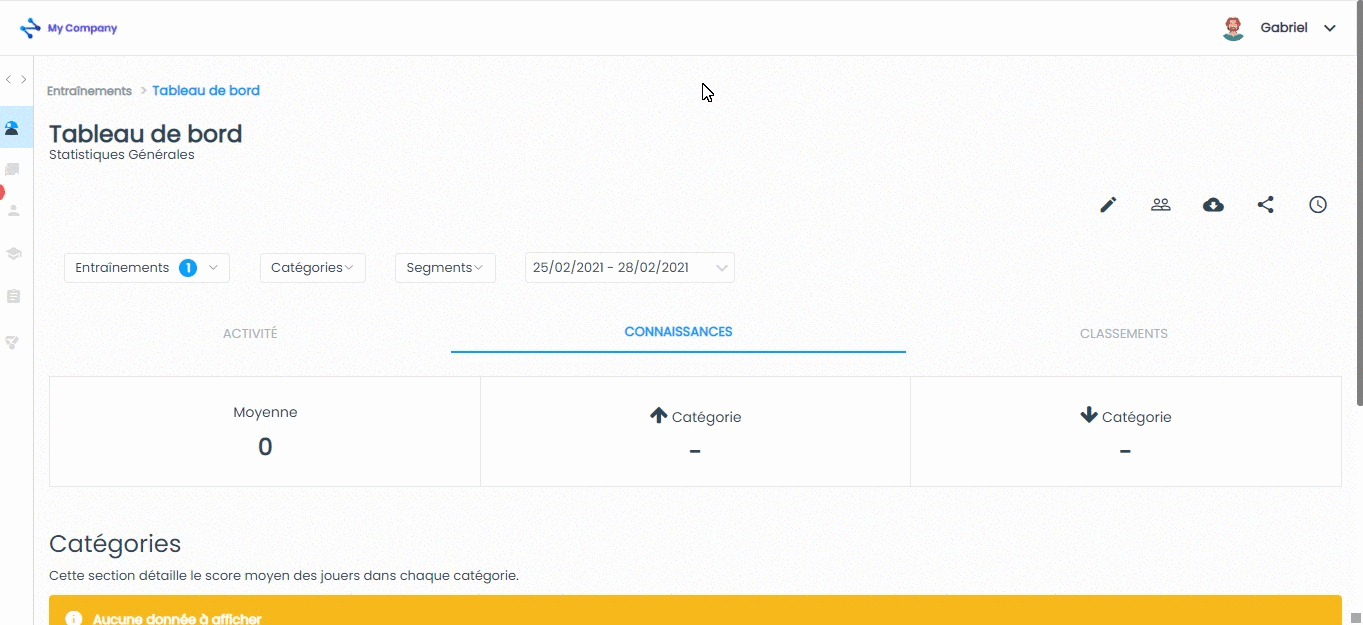
Classement des connaissances par catégories
Vous pourrez analyser les connaissances par catégories grâce au Classement des connaissances dans la section « Classements ».
Dans le tableau de bord, filtrez par la ou les catégories avec des notes moyennes élevées pour comparer les différents résultats :
Moyenne : est la somme des points obtenus par chaque utilisateur, divisée par le nombre total d'utilisateurs actifs
Max : il s’agit du nombre maximum de points obtenus
Min : il s’agit du nombre minimum de points obtenus
Nombre de réussites : la liste des utilisateurs est classée par ordre décroissant de réponses correctes. Les personnes ayant les mêmes points sont classées en fonction de la rapidité avec laquelle elles ont répondu correctement aux questions
Score Moyen : la liste des utilisateurs est classée par ceux qui ont le plus grand nombre de réponses correctes par rapport au nombre total de questions auxquelles ils ont répondu. Il est calculé sur une échelle de 0 à 10

Note : dans l’Excel du tableau de bord, la feuille « Réponses correctes Classement R » correspond au Score moyen que vous trouverez dans la Zone d'administration. Consultez notre article Exporter le Tableau de bord
Dans notre article Exporter les classements, nous expliquons où et comment vous pouvez télécharger les classements de cette section.
Cette réponse a-t-elle été utile ?
Oui
Non
Envoyer vos commentaires Désolés de n'avoir pu vous être utile. Aidez-nous à améliorer cet article en nous faisant part de vos commentaires.
 check ticket status
check ticket status